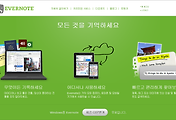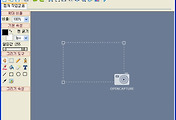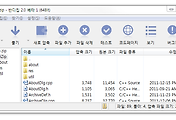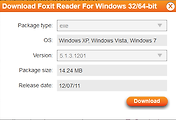Contents
컴퓨터 속도 빠르게 하는 방법 PC최적화 프로그램 Advanced System Care Free
컴퓨터 속도 빠르게 하는 방법은 여러가지가 있을 것입니다.
물리적으로 컴퓨터에 필요한 CPU, Memory, HDD 등을 높은 성능을 보여주는 부품으로 교체하는 방법이 대표적인 방법이라고 할 수 있습니다.
하지만, 컴퓨터 속도 빠르게 하는 방법 중에서 일반적으로 취하는 방법은 물리적으로 많은 돈을 들여 주변기기를 업그레이드 하는 방법이 최선은 아닙니다.
컴퓨터 속도 빠르게 하는 방법은 PC 최적화 프로그램(Advanced System Care Free) 등을 이용하여 항상 컴퓨터를 최적화 상태로 유지하고, 깨끗한 상태로 관리하며, 불필요한 소프트웨어나 프로그램은 설치하지 않는 등의 몇가지 기본적인 컴퓨터 사용 습관이야 말로 컴퓨터 속도 빠르게 하는 방법에 있어 가장 중요한 요소라고 할 수 있습니다.
이정도가 기본적인 컴퓨터 속도 빠르게 하는 방법으로서의 컴퓨터 사용 습관이라고 할 수 있겠습니다.
컴퓨터 속도 빠르게 하는 방법 중에서 제목에서 강조한 것처럼 PC 최적화 프로그램을 사용하는 것도 좋은 방법입니다. 컴퓨터 속도 빠르게 하는 방법을 고민하시는 분들이라면 다양한 PC 최적화 프로그램 중에서 괜찮은 PC 최적화 프로그램을 이용해 보시면 좋은데 이번 포스팅에서는 많은 사용자들이 사용하고 있고, 사용평도 좋고, 기능도 괜찮은 PC 최적화 프로그램 중에서 IObit 사의 Advanced System Care 를 소객해 보도록 하겠습니다.
PC를 사용하면서 필요한 다양한 유틸리티 프로그램이 있을텐데요, 이런 유틸리티 프로그램을 다운로드 받을 때 저는 되도록 해당 유틸리티 프로그램 제작사의 공식 홈페이지를 통해 다운로드 받습니다.
물론 네이버 자료실, 심파일, 다음 자료실 등 자료실이라고 불리면서 다운로드 서비스를 제공하는 곳이 많지만, 다운로드를 위해서 ActiveX 등을 설치해야 하는 경우도 있고, 그렇지 않으면 최신 버전이 아닌 프로그램을 제공하는 경우도 많습니다. 아울러, 혹시라도 모를 위험에 대비하는 차원에서 되도록 제작사 공식 홈페이지를 통해 다운로드를 받습니다.
PC최적화 프로그램 Advanced System Care 공식 홈페이지(IObit)에서 다운로드를 받습니다.
다운로드 페이지에 PC최적화 프로그램인 Advanced System Care Fee 버전을 다운로드 받을 수 있는 버튼형 링크가 제공되고 있고, 이 링크를 선택하면 다운로드가 가능합니다.
PC최적화 프로그램 Advanced System Care를 설치하는 과정은 다른 프로그램 설치 과정과 크게 다르지 않습니다.
PC최적화 프로그램 Advanced System Care Free 프로그램의 라이센스에 동의하고 다음 설치 과정으로 넘어갑니다.
PC최적화 프로그램 Advanced System Care Free 프로그램을 설치할 경로를 선택하고 바탕 화면에 아이콘 생성, 즐겨찾기에 Iobit 추가 옵션에 대한 선택 여부를 결정한 후 다음 과정으로 넘어갑니다.
기본적인 설정 과정입니다. 가장 좋아하는 스킨(테마)와 기본적으로 사용할 언어를 선택합니다. Advanced System Care Free 5 버전에서는 한국어가 기본 지원되고 있습니다.
지금부터는 PC최적화 프로그램인 Advanced System Care Free 프로그램의 튜닝 구성 단계입니다.
컴퓨터 최적화 옵션과 네트워크 최적화 옵션에 대한 튜닝 옵션을 결정합니다. 특별하게 변경하지 않아도 되므로 기본으로 설정합니다. 다음은 청소 및 최적화 향상 단계입니다. 전체 검사 사용, 정밀 청소 사용, 최적화 조각모음 사용 옵션 등에 대해서 사용하고자 하는 옵션을 선택한 후 다음 단계로 넘어갑니다.
다음은 자동 유지 관리 및 업데이트 일정에 대한 설정 단계입니다. 유휴 상태일 때 자동 관리, 컴퓨터를 켜고 끌때 자동적으로 개인 정보 제거 옵션을 설정할 수 있으며 자동적으로 프로그램과 데이터베이스를 업데이트할 지를 선택할 수 있습니다.
원하는 옵션을 선택한 후 다음 단계로 넘어가면 이전에 보았던 스킨 선택 단계가 다시 나옵니다. 최종적으로 좋아하는 스킨을 선택한 후 기본적인 튜닝 옵션 설정을 완료 합니다.
다양한 기능을 제공합니다. 기본적으로 컴퓨터를 관리할 수 있는 빠른 관리, 그리고 PC 전체 유지 관리 및 튜닝을 할 수 있는 정밀 관리 기능 외에도 도구 상자를 통해 훨씬 다양한 기능을 제공하고 있습니다.
정말 다양한 도구를 제공하고 있습니다. 20개 이상의 시스템 도구로서 가장 많이 사용하는 기능이라고 볼 수 있습니다. 특히나 레지스트리 청소, 개인 정보 제고, IObit Uninstaller 기능을 자주 사용하고 있으며, 최적화 옵션에서는 시작 프로그램 관리 기능을 자주 사용하고 있습니다. 이 외에도 아주 다양한 PC최적화 기능을 제공하고 있으니 쾌적한 컴퓨팅을 위하여 사용해 보시면 많은 도움이 될 것입니다.
지금까지 컴퓨터 빠르게 하는 방법 중에서 PC최적화 프로그램인 Advanced System Care 프로그램에 대해서 정리를 해 봤습니다. 강력하면서도 다양한 기능을 제공하고 있는 PC최적화 프로그램의 최고봉 Advanced System Care 꼭 사용해 보세요.
컴퓨터 속도 빠르게 하는 방법은 여러가지가 있을 것입니다.
물리적으로 컴퓨터에 필요한 CPU, Memory, HDD 등을 높은 성능을 보여주는 부품으로 교체하는 방법이 대표적인 방법이라고 할 수 있습니다.
하지만, 컴퓨터 속도 빠르게 하는 방법 중에서 일반적으로 취하는 방법은 물리적으로 많은 돈을 들여 주변기기를 업그레이드 하는 방법이 최선은 아닙니다.
컴퓨터 속도 빠르게 하는 방법은 PC 최적화 프로그램(Advanced System Care Free) 등을 이용하여 항상 컴퓨터를 최적화 상태로 유지하고, 깨끗한 상태로 관리하며, 불필요한 소프트웨어나 프로그램은 설치하지 않는 등의 몇가지 기본적인 컴퓨터 사용 습관이야 말로 컴퓨터 속도 빠르게 하는 방법에 있어 가장 중요한 요소라고 할 수 있습니다.
기본적인 컴퓨터 속도 빠르게 하는 방법
- 바탕화면에 너무 많은 바로가기 아이콘을 두지 않는다.
- 시작 프로그램은 꼭 필요한 프로그램만 등록한다.
- 디스크 조각 모음 등을 통해 윈도우즈가 설치된 드라이브를 최적화 한다.
- 윈도우즈에서 제공하는 화려한 효과도 좋지만 성능에는 좋지 않은 영향을 미친다.
- 이상한 웹 사이트 등에는 접속하지 않는다. 만약 접속하더라도 ActiveX 등은 절대 설치하지 않는다.
- 백신 프로그램은 꼭 설치하고 실시간 감시 기능을 활성화 시켜둔다.
이정도가 기본적인 컴퓨터 속도 빠르게 하는 방법으로서의 컴퓨터 사용 습관이라고 할 수 있겠습니다.
컴퓨터 속도 빠르게 하는 방법 중에서 제목에서 강조한 것처럼 PC 최적화 프로그램을 사용하는 것도 좋은 방법입니다. 컴퓨터 속도 빠르게 하는 방법을 고민하시는 분들이라면 다양한 PC 최적화 프로그램 중에서 괜찮은 PC 최적화 프로그램을 이용해 보시면 좋은데 이번 포스팅에서는 많은 사용자들이 사용하고 있고, 사용평도 좋고, 기능도 괜찮은 PC 최적화 프로그램 중에서 IObit 사의 Advanced System Care 를 소객해 보도록 하겠습니다.
PC최적화 프로그램 Advanced System Care 다운로드
PC를 사용하면서 필요한 다양한 유틸리티 프로그램이 있을텐데요, 이런 유틸리티 프로그램을 다운로드 받을 때 저는 되도록 해당 유틸리티 프로그램 제작사의 공식 홈페이지를 통해 다운로드 받습니다.

물론 네이버 자료실, 심파일, 다음 자료실 등 자료실이라고 불리면서 다운로드 서비스를 제공하는 곳이 많지만, 다운로드를 위해서 ActiveX 등을 설치해야 하는 경우도 있고, 그렇지 않으면 최신 버전이 아닌 프로그램을 제공하는 경우도 많습니다. 아울러, 혹시라도 모를 위험에 대비하는 차원에서 되도록 제작사 공식 홈페이지를 통해 다운로드를 받습니다.
PC최적화 프로그램 Advanced System Care 공식 홈페이지(IObit)에서 다운로드를 받습니다.
다운로드 페이지에 PC최적화 프로그램인 Advanced System Care Fee 버전을 다운로드 받을 수 있는 버튼형 링크가 제공되고 있고, 이 링크를 선택하면 다운로드가 가능합니다.
PC최적화 프로그램 Advanced System Care 설치하기
PC최적화 프로그램 Advanced System Care를 설치하는 과정은 다른 프로그램 설치 과정과 크게 다르지 않습니다.
 |  |
PC최적화 프로그램 Advanced System Care Free 프로그램의 라이센스에 동의하고 다음 설치 과정으로 넘어갑니다.
 |  |
PC최적화 프로그램 Advanced System Care Free 프로그램을 설치할 경로를 선택하고 바탕 화면에 아이콘 생성, 즐겨찾기에 Iobit 추가 옵션에 대한 선택 여부를 결정한 후 다음 과정으로 넘어갑니다.
기본적인 설정 과정입니다. 가장 좋아하는 스킨(테마)와 기본적으로 사용할 언어를 선택합니다. Advanced System Care Free 5 버전에서는 한국어가 기본 지원되고 있습니다.
 |  |
지금부터는 PC최적화 프로그램인 Advanced System Care Free 프로그램의 튜닝 구성 단계입니다.
컴퓨터 최적화 옵션과 네트워크 최적화 옵션에 대한 튜닝 옵션을 결정합니다. 특별하게 변경하지 않아도 되므로 기본으로 설정합니다. 다음은 청소 및 최적화 향상 단계입니다. 전체 검사 사용, 정밀 청소 사용, 최적화 조각모음 사용 옵션 등에 대해서 사용하고자 하는 옵션을 선택한 후 다음 단계로 넘어갑니다.
 |  |
다음은 자동 유지 관리 및 업데이트 일정에 대한 설정 단계입니다. 유휴 상태일 때 자동 관리, 컴퓨터를 켜고 끌때 자동적으로 개인 정보 제거 옵션을 설정할 수 있으며 자동적으로 프로그램과 데이터베이스를 업데이트할 지를 선택할 수 있습니다.
원하는 옵션을 선택한 후 다음 단계로 넘어가면 이전에 보았던 스킨 선택 단계가 다시 나옵니다. 최종적으로 좋아하는 스킨을 선택한 후 기본적인 튜닝 옵션 설정을 완료 합니다.
PC최적화 프로그램 Advanced System Care 사용하기
PC최적화 프로그램 중에서 Advanced System Care 프로그램만큼 꼭 필요하면서도 다양한 기능을 제공하는 PC최적화 프로그램은 드문 것이 사실입니다. 그만큼 강력하면서도 손쉽게 PC최적화를 할 수 있는 다양한 기능들을 제공하고 있습니다.다양한 기능을 제공합니다. 기본적으로 컴퓨터를 관리할 수 있는 빠른 관리, 그리고 PC 전체 유지 관리 및 튜닝을 할 수 있는 정밀 관리 기능 외에도 도구 상자를 통해 훨씬 다양한 기능을 제공하고 있습니다.
정말 다양한 도구를 제공하고 있습니다. 20개 이상의 시스템 도구로서 가장 많이 사용하는 기능이라고 볼 수 있습니다. 특히나 레지스트리 청소, 개인 정보 제고, IObit Uninstaller 기능을 자주 사용하고 있으며, 최적화 옵션에서는 시작 프로그램 관리 기능을 자주 사용하고 있습니다. 이 외에도 아주 다양한 PC최적화 기능을 제공하고 있으니 쾌적한 컴퓨팅을 위하여 사용해 보시면 많은 도움이 될 것입니다.
지금까지 컴퓨터 빠르게 하는 방법 중에서 PC최적화 프로그램인 Advanced System Care 프로그램에 대해서 정리를 해 봤습니다. 강력하면서도 다양한 기능을 제공하고 있는 PC최적화 프로그램의 최고봉 Advanced System Care 꼭 사용해 보세요.
[관련 글타래]
[IT 이야기] - Advanced WindowsCare V2 Pro 무료 사용 후기
[IT 이야기] - [디스크조각모음 프로그램 추천] 빠른 디스크조각모음 프로그램 IObit Smart Defrag 2
[IT 이야기] - 무료 컴퓨터최적화 추천프로그램 CCleaner-컴퓨터,레지스트리,스파이웨어정리
[IT 이야기] - 압축프로그램 추천 반디집 2.0 무료 압축프로그램
[IT 이야기] - 무료 PDF뷰어 프로그램 가볍고 빠른 PDF뷰어 프로그램 추천 Foxit Reader
[IT 이야기] - 무료 소프트웨어 프리웨어(Freeware)라고 모두 공짜는 아니다.
[IT 이야기] - Advanced WindowsCare V2 Pro 무료 사용 후기
[IT 이야기] - [디스크조각모음 프로그램 추천] 빠른 디스크조각모음 프로그램 IObit Smart Defrag 2
[IT 이야기] - 무료 컴퓨터최적화 추천프로그램 CCleaner-컴퓨터,레지스트리,스파이웨어정리
[IT 이야기] - 압축프로그램 추천 반디집 2.0 무료 압축프로그램
[IT 이야기] - 무료 PDF뷰어 프로그램 가볍고 빠른 PDF뷰어 프로그램 추천 Foxit Reader
[IT 이야기] - 무료 소프트웨어 프리웨어(Freeware)라고 모두 공짜는 아니다.
'IT 이야기' 카테고리의 다른 글
| 에버노트 사용법 - Fun Free Evernote! (25) | 2012.05.22 |
|---|---|
| 에버노트(Evernote) 활용 방법 - PC, 스마트폰, 태블릿 (24) | 2012.03.16 |
| 무료 화면 캡쳐프로그램 오픈캡쳐(OpenCapture) 개인만 무료! (12) | 2012.02.14 |
| 압축프로그램 추천 반디집 2.0 무료 압축프로그램 (8) | 2012.01.16 |
| 무료 PDF뷰어 프로그램 가볍고 빠른 PDF뷰어 프로그램 추천 Foxit Reader (19) | 2012.01.09 |
| 무료 소프트웨어 프리웨어(Freeware)라고 모두 공짜는 아니다. (16) | 2011.12.23 |
| 무료 압축 프로그램 추천 반디집 압축프로그램 (14) | 2011.12.13 |